今回はプログラミング学習教材「プログラミングフォロ」の【プログラミング編】です。
前回の組立編で完成したロボットを、いよいよ自分でプログラムして動かしてみます。
組立編の記事はこちらになります。
目次
プログラミング環境やバージョンごとの違い
プログラミングフォロは、アイコンを並べるだけの簡単なビジュアルプログラミングから、本格的なテキストプログラミングまで対応しています。
私が購入したのは「PaletteIDE版」なので、”PaletteIDE”でプログラムを作成します。
| バージョン名 | 使用アプリ | 操作デバイス | 特徴 |
|---|---|---|---|
| micro:bit版 | Microsoft MakeCode | PC/タブレット/スマホ | ブロック&JavaScript両対応 |
| PaletteIDE版 | PaletteIDE | PC | アイコンを並べるだけで簡単 |
| CHROME版 | プログラミング・ポータル | PC/Chromebook | ブラウザで手軽に |
プログラム作成の流れ
事前準備
説明書に記載してあるURLからPaletteIDEをインストールしておきます。
パソコンで専用ソフトを起動
PaletteIDEを立ち上げ、フォロを付属のUSBケーブルでパソコンと接続します。
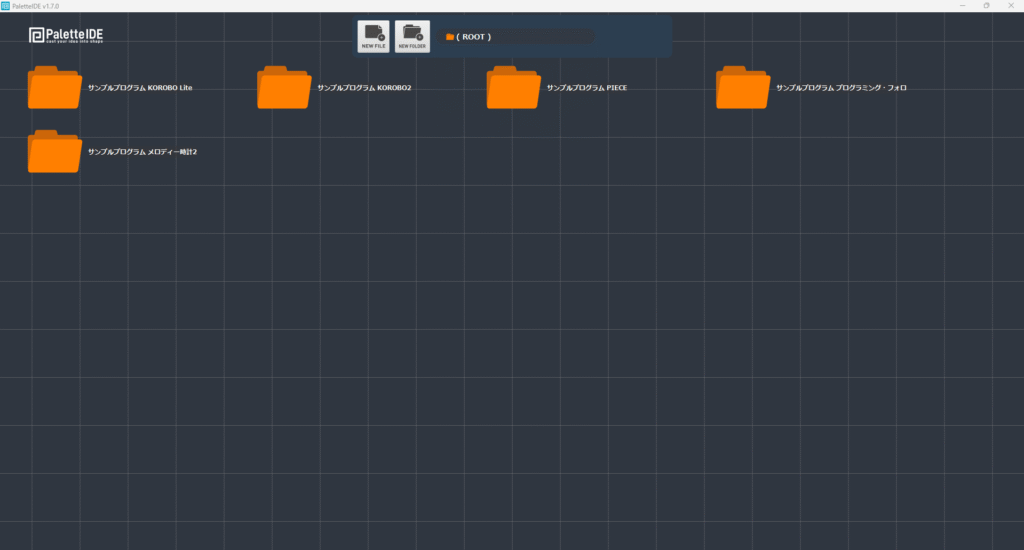
PaletteIDEを起動後、画面上部にある「NEW FILE」をクリックします。
機体選択でプログラミングフォロを選択します。
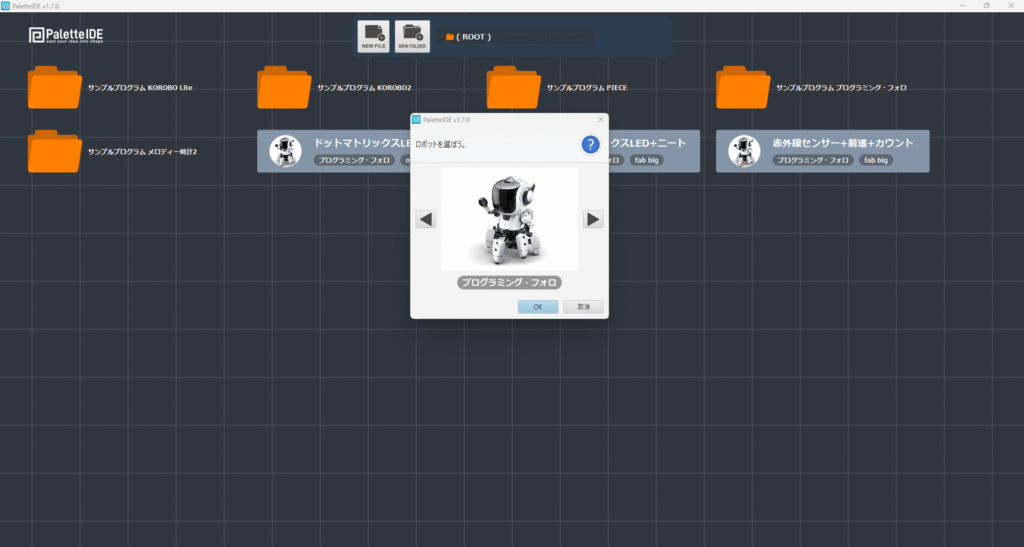
プログラムの名前や作成者を入力します。
プログラム作成
PaletteIDEのプログラミング画面です。
コードを入力する必要はなく、画面下部にあるアイコンを組み合わせてプログラミングしていきます。
条件分岐や繰り返しもアイコンを並べて簡単に設定可能です。
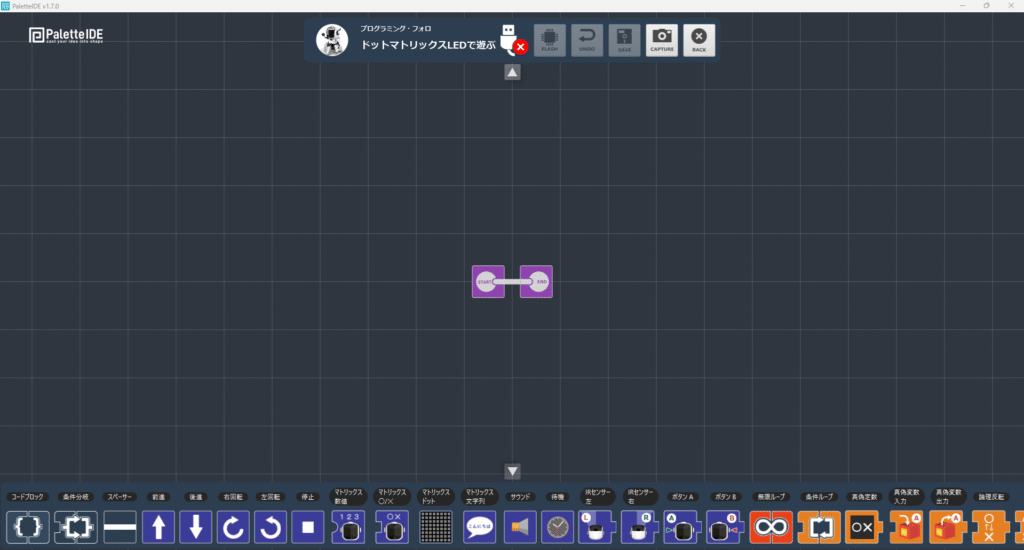
プログラム転送
作成したプログラムを、画面上部にある「FLASH」ボタンでロボット本体に転送します。
転送後はフォロの電源を切ってUSBケーブルを外します。
サンプルプログラム
自分でプログラムを作成してフォロを動かすことができますが、16種類のサンプルプログラムが用意されているので、このサンプルプログラムをフォロに転送することで動かすこともできます。
例えば、フォロの顔の左右にあるボタンを押すことで数をカウントするプログラムや、簡単な計算結果を表示させるプログラムなどがあります。
前進・後退といったフォロ自体を動かすことだけでなく、ドットマトリックスLEDや赤外線センサーを使った動作をさせることもできます。
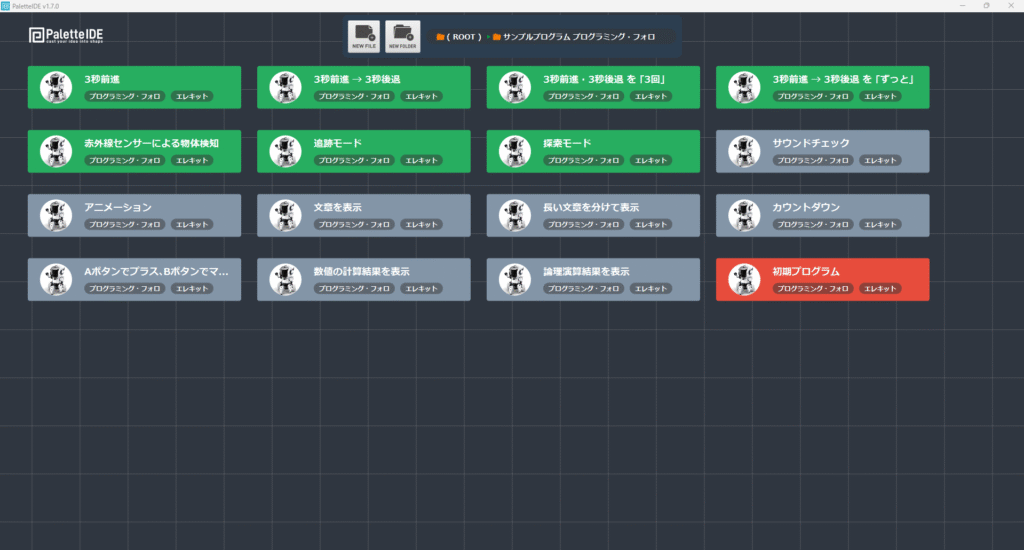
ドットマトリックスLEDを使ったプログラム
ドットマトリックスLEDを使ったプログラムを作成してみました。
プログラム初心者の私でも、アイコンを並べるだけで簡単にプログラムが組めました。
ニッコリなフォロ
フォロに表情を付けてみました。
プログラミング画面上にあるドットマトリックスLEDアイコンの光らせたいところをクリックすることで、顔のようにすることができます。
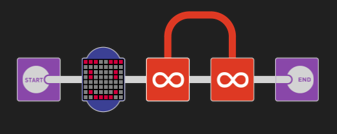

ニートなフォロ
プログラムを起動すると「!」を表示し、「はたらきたくないでござる」という文字列を表示します。長い文字列でも、スクロールして表示することができます。

押したボタンで表示が変わる
フォロの顔左右に付いているボタンの押し方で表示が変わるプログラムです。
Aボタンを押したときは「A」、Bボタンを押したときは「B」、AとB両方のボタンを押したときは「AB」と表示します。
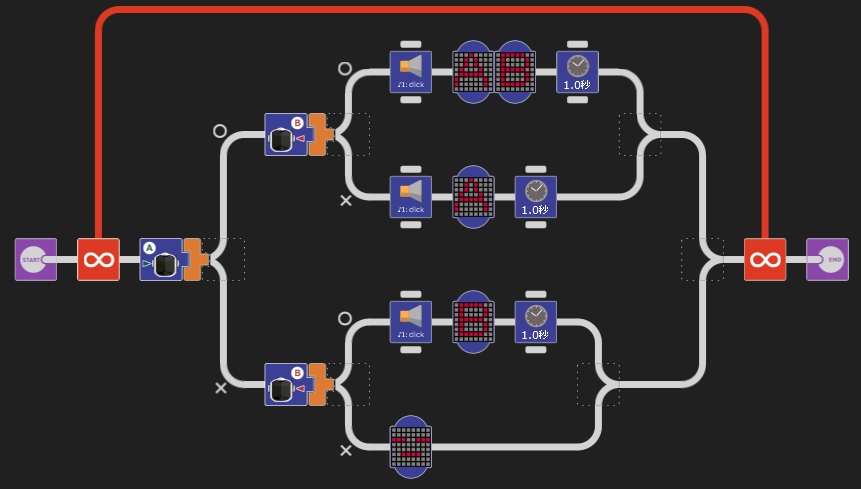
赤外線センサーを使ったプログラム
赤外線センサーを使ったプログラムにも挑戦してみました。
赤外線センサーで検知した回数をカウントしながら前進
初期プログラムにある探索モードを発展させました。
赤外線センサーで何も検知していないときは前進を続けます。左右にある赤外線センサーで検知したときは、検知した方とは逆に避けて前進を続けます。
赤外線センサーで検知するたびに回数をカウントし、検知した回数はドットマトリックスLEDに表示するようにプログラムを組んでいます。
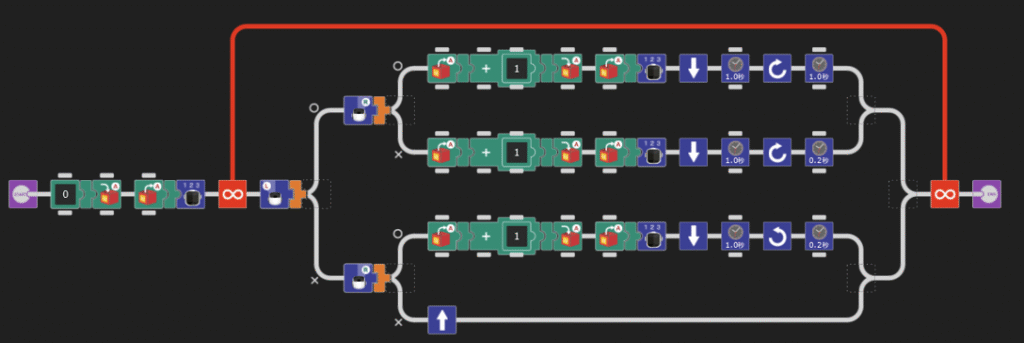
赤外線センサーに反応があると逃げる
動画が容量の関係でアップロードできなかったので、画像のコマ送りで紹介します。
赤外線センサーに反応がないときは、仏頂面で待機しています。物体を検知すると逃げていき、また仏頂面で待機します。
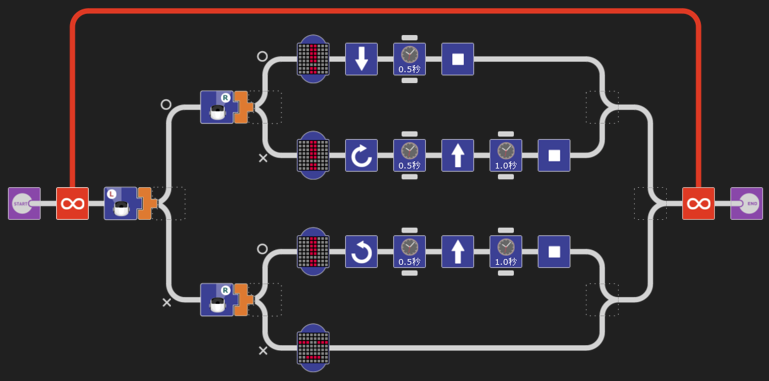




まとめ
「プログラミングフォロ」は、プログラム作成から実際の動作まで一連の流れを体験できるのが最大の魅力です。
遊びながら自然とプログラミング的思考が身につき、創造力も広がります。
また、欲しい動作を実現させるためのプログラムを考えるので、考える力が身に付きます。
ぜひ自分だけのオリジナルプログラムで、フォロを自由自在に動かしてみてください!





コメント